Сколько устройств можно подключить одновременно к роутеру по wifi: Сколько устройств можно подключить к роутеру по Wi-Fi одновременно?
Содержание
Сколько устройств можно подключить к роутеру по Wi-Fi одновременно?
При покупке маршрутизатора на большую семью нужно продумать множество деталей: от места размещения в квартире/доме до информации о том, сколько устройств можно подключить к одному роутеру по Wi-Fi одновременно. Рассмотрим этот вопрос поподробнее.
Содержание
- Количество проводных подключений
- Количество беспроводных подключений
- Нюансы
- Рекомендуемая нагрузка
- Альтернативы
- Заключение
- Задать вопрос автору статьи
Количество проводных подключений
По проводу можно подключить столько устройств к одному маршрутизатора, сколько в нем есть LAN-портов. Обычно используется 4 LAN-порта для соединения внутри сети и 1 WAN для подключения к модему и выхода в глобальную сеть через оборудование провайдера.
Если пустить незначительную нагрузку на сеть с каждого подключенного LAN-устройства, то скорость практически не просядет. При максимальной загруженности при одинаково используемых протоколах передачи данных роутер будет поровну распределять пропускную способность для каждого девайса.
При максимальной загруженности при одинаково используемых протоколах передачи данных роутер будет поровну распределять пропускную способность для каждого девайса.
Для подключенных по Wi-Fi устройств, к сожалению, эта концепция применима только в теории. На практике есть другие препятствия, влияющие на качество подключения и скорость.
Количество беспроводных подключений
В теории по протоколу IPv4 одна локальная сеть может насчитывать 255 зарегистрированных устройств (имеется ввиду без применения дополнительного оборудования и настроек для виртуальной сети).
Роутеры ASUS не выставляют никаких ограничений по этому поводу. Производители TP-Link по умолчанию в настройках DHCP-сервера своих роутеров выставляют диапазон IP-адресов. Он в пределах 99 айпишников.
Копаем дальше. Производители Zyxel указывают, что есть ограничение на количество одновременно подключенных, неактивных (не использующих сетевой трафик) девайсов. По статистике, максимальное количество клиентов, что можно подключить к точке доступа Wi-Fi:
- Без шифрования – 127 клиентов.

- С WEP-шифрованием – 127 клиентов.
- С алгоритмом WPA – 57 клиентов.
- Применяя алгоритм WPA2 – 122 клиента.
При попытке получения и передаче трафика через роутер максимальное количество клиентов, с которыми роутер может взаимодействовать и вести себя адекватно (не виснуть и не отключать остальные), резко сокращается до 20. А точнее:
- Без шифрования – 20 клиентов.
- С WEP-шифрованием – 15 клиентов.
- С алгоритмом WPA – 15 клиентов.
- Применяя алгоритм WPA2 – 15 клиентов.
Видео по теме можно посмотреть здесь:
Нюансы
Стоит учитывать, что канал передачи данных один, и он скорее всего в пределах 300 Мбит/с, при выставленной версии стандарта 802. 11 n (на практике еще меньше). При одновременной работе 15 устройств, скорость резко падает с 300 до 20 Мбит/с (на практике еще меньше) на каждое устройство. Заявленная скорость возможна при условии, что устройства находятся в непосредственной близости от маршрутизатора.
11 n (на практике еще меньше). При одновременной работе 15 устройств, скорость резко падает с 300 до 20 Мбит/с (на практике еще меньше) на каждое устройство. Заявленная скорость возможна при условии, что устройства находятся в непосредственной близости от маршрутизатора.
Если же они расставлены по квартире (дому), то скорее всего на их пути стены, мебель, двери и возможно даже не одни. Эти препятствия существенно снижают пропускную способность роутеров. Поэтому при одновременной нагрузке возможно не только сильное падение скорости, но постоянное переподключение или дисконект.
О том, как расширить зону покрытия Wi-Fi, мы писали тут.
Если использовать смешанный режим b/g/n, то рассчитывайте падение скорости до 3,6 Мбит/с по всем гаджетам в идеальных условиях. Коль в доме обнаружится устройство, решившее взаимодействовать с Wi-Fi по режиму b, скорость упадет практически до 0.
У каждого устройства установлен разный по мощности и характеристикам Wi-Fi модуль. «Сильный» адаптер львиную часть пропускной способности может забрать себе, тогда как более слабый по сравнению с ним будет ужасно лагать или получит полноценный желтый значок с пометкой «Нет доступа к интернету» или «Неопознанная сеть».
«Сильный» адаптер львиную часть пропускной способности может забрать себе, тогда как более слабый по сравнению с ним будет ужасно лагать или получит полноценный желтый значок с пометкой «Нет доступа к интернету» или «Неопознанная сеть».
Если вы столкнулись с ошибкой «Неопознанная сеть», вам сюда.
Еще один нюанс – эксплуатация железа самого маршрутизатора. Если Wi-Fi адаптер роутера способен выдерживать нагрузку в 15-20 активных беспроводных устройств, взаимодействующее с ним железо может нагреться и попросту отказать (зависнуть) из-за плохой вентиляции (особенно в жаркую погоду).
Для маршрутизаторов премиум класса количество активных, одновременно подключенных устройств может быть увеличено. Но об этом лучше прочитать в инструкции по эксплуатации или спросить у живого человека из службы поддержки на официальном сайте производителя.
Стабильность подключения еще может зависеть от прошивки, поэтому своевременно обновляйте ее до последней версии.
Рекомендуемая нагрузка
Специалисты из TP-Link заявляют, что максимальное число подключаемых по Wi-Fi клиентов не должно превышать 10. При этом роутер не будет «пыхтеть» на пределе своих возможностей, а будет стабильно распределять трафик.
Альтернативы
Лучшее решение для подключения более 20 устройств:
- кабельное подключение двух или трех повторителей (но лучше роутеров) к основному маршрутизатору;
- размещение их по дому и подключение к сильному сигналу;
- активация точек доступа на каждом из них.
Выйдет некое подобие децентрализованных Wi-Fi зон с хорошим сигналом и минимальной нагрузкой на раздаваемый компьютер. Если маршрутизатор и подключаемые к нему устройства поддерживают диапазон 5 ГГЦ – прекрасно, вы обеспечите еще большую пропускную способность для них. Единственный минус – вам понадобится еще 1 или 2 роутера и несколько десятков метров кабеля. Конечно, можно организовать беспроводной мост, перевести последующие маршрутизаторы в режим повторителей и создать Wi-Fi.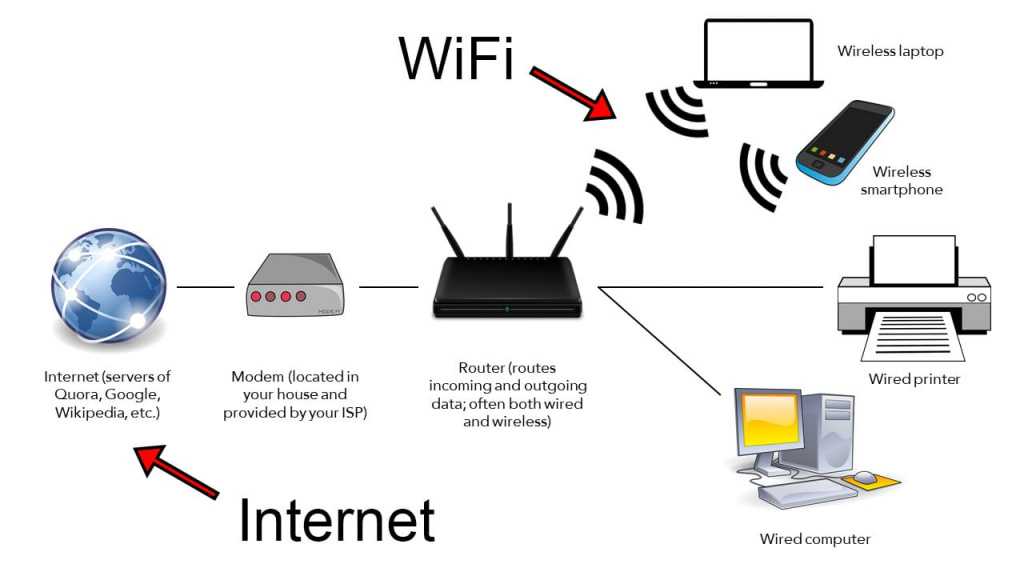
Также организация домашней беспроводной сети таким способом не обязывает выкручивать дальность сигнала на максимум. Выставите сигнал на уровне 50-75%, чтобы минимизировать влияние на здоровье.
Заключение
Теоретически в одну локальную сеть можно подключить 255 устройств. Практически – ограничение на подключение к точке доступа без шифрования устройств без нагрузки – 127 клиентов, с шифрованием WPA2 – 122 девайса.
Под нагрузкой роутер способен работать с 20 клиентами на пределе своих возможностей. Производители оборудования TP-Link рекомендуют подключать к одному маршрутизатору одновременно не более 10 устройств для комфортной работы с точкой доступа Wi-Fi.
Сколько устройств можно подключить к роутеру по WiFi одновременно
Пользователи в Сети часто спрашивают, сколько устройств можно подключить к роутеру по WiFi одновременно и чем ограничено это количество при проводном соединении. Ниже подробно рассмотрим эти моменты, а также дадим ответы на другие вопросы — как влияет число подключений на параметры Сети, по какой схеме узнать количество подключенных устройств и как увеличить число доступных соединений. Но обо всем подробнее.
Но обо всем подробнее.
Максимальное количество подключений
Для начала рассмотрим, сколько компьютеров или других устройств можно подключить к WiFi роутеру по проводу или с помощью Вай-Фай сети. В обоих случаях этот параметр имеет ограничения.
Сколько можно подключить по WiFi одновременно
Максимальное количество подключаемого оборудования зависит от марки и модели роутера, а также его IP-адреса (начального и конечного). К примеру, для маршрутизатора АСУС этот параметр составляет 192.168.1.0 и 192.168.1.254 соответственно. По этим параметрам можно судить о том, сколько устройств можно подключить одновременно — до 254.
Для сравнения к роутерам Tp-Link можно одновременно подсоединить по WiFi не больше 99 девайсов. Во многих моделях число подключений зависит от модели и мощности оборудования. Наименьшие возможности в этом отношении имеют 3G-роутеры. В некоторых девайсах доступна коммутация не более пяти девайсов. Так что помните об этом, если решите подключить принтер через роутер или еще какие-то устройства.
Иными словами, каждый маршрутизатор способен передавать Интернет одновременно многим устройствам, но качество сигнала зависит от многих параметров. При выборе оборудования важно заранее уточнять характеристики, в том числе максимальное количество подключений к WiFi роутеру. При этом ориентируйтесь на требования и место установки (дом или офис).
Рассматривая, сколько девайсов можно подключить к роутеру по WiFi одновременно, учтите и другие параметры. Они могут влиять на количество подсоединенного оборудования:
- производительность модели — скорость обработки, мощность «железа»;
- возможности по радиосвязи, имеющаяся технология и ширина канала;
- модель и технические характеристики;
- требования по скорости передачи данных для каждого клиента.
Влияние оказывают и другие факторы — вид трафика TCP/UDP, шифрование VPN, размеры пакетов и другое.
Сколько можно подключить устройств по проводу одновременно
В случае с сетевым LAN-подключением количество одновременных подключений ограничено LAN-разъемами. Как правило, роутер имеет не больше четырех таких розеток. Следовательно, одновременно удается подключить только четыре устройства.
Как правило, роутер имеет не больше четырех таких розеток. Следовательно, одновременно удается подключить только четыре устройства.
На что влияет количество подключений к роутеру
Зная, сколько ноутбуков или других девайсов можно подключить к роутеру по WiFi или проводу одновременно, можно регулировать число коммутируемых девайсов с учетом текущих потребностей. Но стоит учесть, что подключение каждого нового аппарата имеет свое влияние на сеть:
- Уменьшается скорость. Не секрет, что маршрутизатор раздает Интернет с учетом внутренних ограничений и возможности провайдера. При подсоединении к сети новых устройств имеющаяся скорость распределяется между ними пропорционально. Как результат, у каждого клиента ухудшаются скоростные характеристики WiFi или проводного соединения.
- Перегревается роутеры. В каждом девайсе имеется ограничение, сколько устройств может быть подсоединено к сети. Приближение к максимальной отметке ведет к перегреву из-за повышенной нагрузки.

- Появляются помехи. Если подключить к Вай-Фай сети множество устройств, повышаются число помех, что влияет на производительность оборудования и ведет к обрывам Интернета.
Во избежание таких проблем рекомендуется ограничивать число соединений. Во многих маршрутизаторах предусмотрено регулирование параметра через административную панель.
Как узнать, сколько уже подключено одновременно
Выше мы рассмотрели, сколько пользователей может подключиться к WiFi роутеру одновременно, и что зависит от количества соединений. Но возникает еще один вопрос — как узнать число уже подсоединенных устройств. Информация приводится в панели управления маршрутизатора, но подходы к получению данных отличаются от типа роутера. Приведем несколько примеров:
- D-Link. В нижней части страницы кликните пункт Расширенные настройки, а после в разделе Статус зажмите двойную стрелку в правую сторону. Жмите на нее до появления ссылки Клиенты. После нажатия появляется информация, сколько изделий соединено по WiFi одновременно на момент проверки.
 При наличии несоответствий рекомендуется поменять пароль и тем самым «отсечь» лишнее оборудование.
При наличии несоответствий рекомендуется поменять пароль и тем самым «отсечь» лишнее оборудование.
- Asus. Для получения информации, сколько устройств коммутировано по WiFi, войдите в настройки маршрутизатора, а после перейдите в меню Карта сети. На следующем шаге жмите Клиенты. В перечне вы увидите количество соединенных девайсов, их сетевые имена и IP-адреса. Сразу отметим, что в перечне указывается не текущее число, а общее количество устройств, подключенных после перезапуска оборудования. К примеру, если к вашей Интернет-сети подключался товарищ по WiFi, информация отобразится в перечне.
- TP-Link. Перейдите в секцию Беспроводный режим, а там зайдите в пункт Статистика беспроводного режима. Теперь посмотрите, сколько устройств уже соединено по вашей WiFi.
По похожему принципу можно получить нужную информацию и на устройствах других производителей.
Как увеличить количество подключений к роутеру
Если физические ограничения оборудования вас не устраивают, необходимо знать, как увеличить количество подключений к роутеру.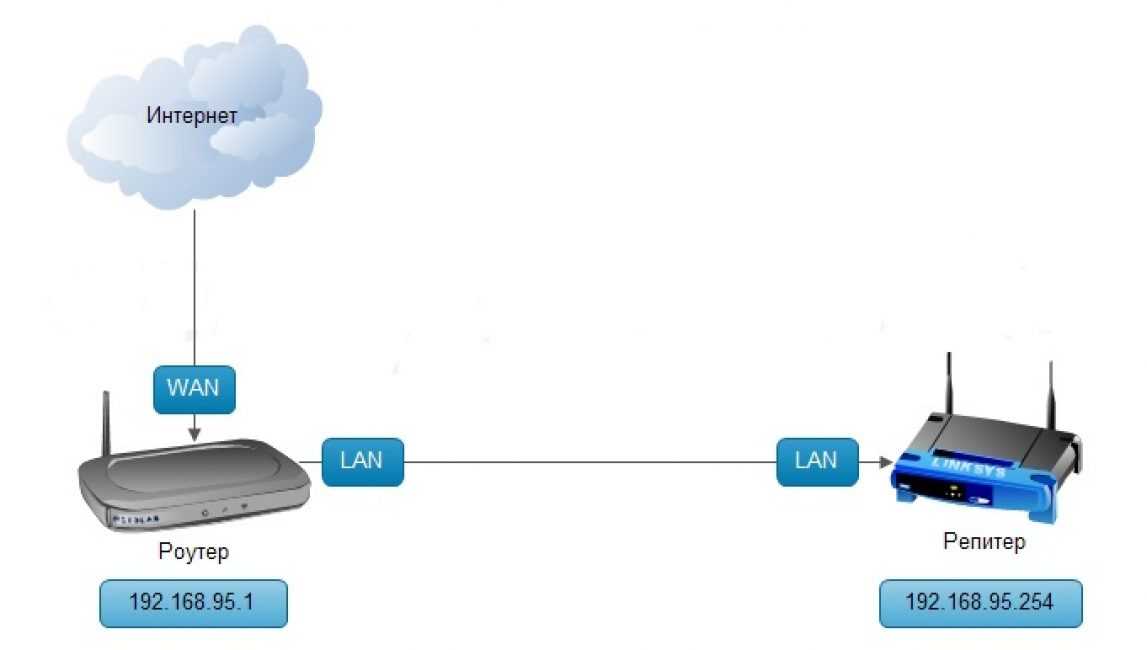 Используемые меры зависят от того, какой тип соединения интересует:
Используемые меры зависят от того, какой тип соединения интересует:
- В случае с проводным подключением физически увеличить число портов можно с помощью коммутатора (свитча). Как результат, удается соединить с интернет-сетью большее число устройств. Единственное, что нужно знать — настройки IP-адреса. В качестве альтернативы допускается применение еще одного роутера.
- Для Вай-Фай Сети выходом из ситуации является установка еще одного маршрутизатора, работающего в качестве моста или повторителя.
Если вы знаете, сколько можно максимум подключить к маршрутизатору, воспользуйтесь указанными методами и увеличьте это число в два и более раз.
Что делать, если к сети нужно подключить большое количество пользователей
Для решения проблемы, касающейся возможностей WiFi сети, можно использовать несколько методов. Выделим основные пути, позволяющие одновременно подключить больше устройств:
- Используйте более мощный маршрутизатор. Перед покупкой уточните, сколько девайсов можно подключить по WiFi или проводу.
 Как правило, чем дороже аппарат, тем более широкие возможности он имеет.
Как правило, чем дороже аппарат, тем более широкие возможности он имеет. - Подключитесь к тарифу с более высокой скоростью. В этом случае при одновременном соединении нескольких девайсов каждому из них будет доставаться больше трафика.
- Установите дополнительную точку доступа. Как вариант, используйте рекомендации, приведенные в разделе выше.
Войдите в настройки и посмотрите информацию на факт лимитов. Ранее вы могли ограничить число соединений и установить, сколько девайсов разрешено подключить одновременно. При наличии такого ограничения уберите или увеличьте его.
Итоги
Теперь вы знаете, сколько устройств можно подключить к роутеру по WiFi одновременно, на что это влияет, и что делать для увеличения параметра. Знание таких нюансов позволяет успешно руководить Интернет-сетью, регулировать качество передачи данных и другие параметры.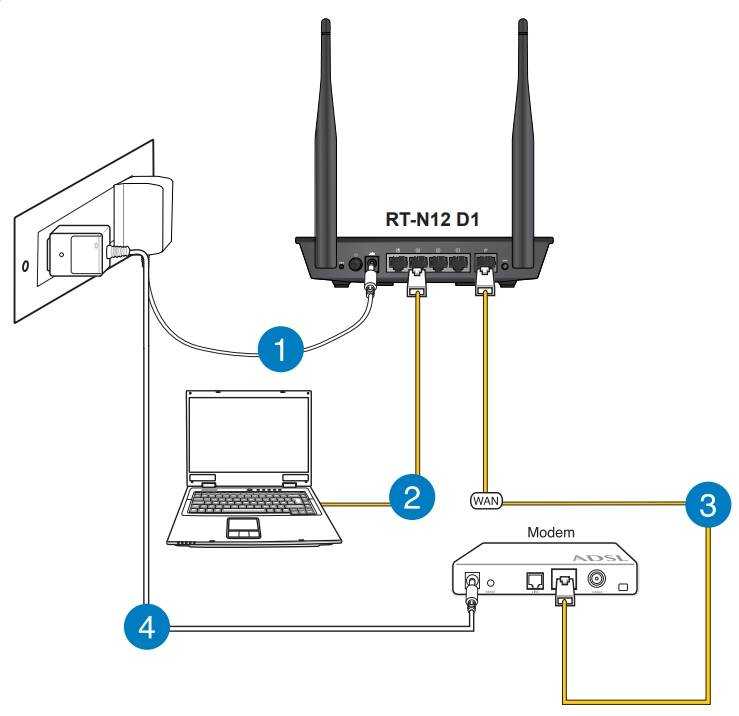
Слишком много устройств на WiFi? Как определить и исправить ограниченные соединения WiFi
Опубликовано 6 июля 2021 г. автором
Фьюжн Коннект
Слишком много устройств подключено к WiFi? В сегодняшнем постоянном мире, постоянно подключенном к Интернету, расширение границ вашего Wi-Fi-соединения является проблемой для многих компаний. На самом деле, менеджеры и владельцы бизнеса довольно часто сталкиваются с ошибками ограниченного подключения к сети Wi-Fi. Компьютеры и другие устройства в сети должны иметь возможность удобного совместного использования ресурсов и эффективного функционирования. Однако ограничения на количество подключений к Wi-Fi зависят от нескольких факторов, которые могут не приниматься во внимание предпринимателями.
Например, вы можете понять, что при подключении к сети нескольких настольных компьютеров, ноутбуков и телефонов могут возникнуть трудности с потоковой передачей видео на экран в конференц-зале. На самом деле влияет не только качество самого видео, но и скорость загрузки и выгрузки каждого устройства, подключенного к сети.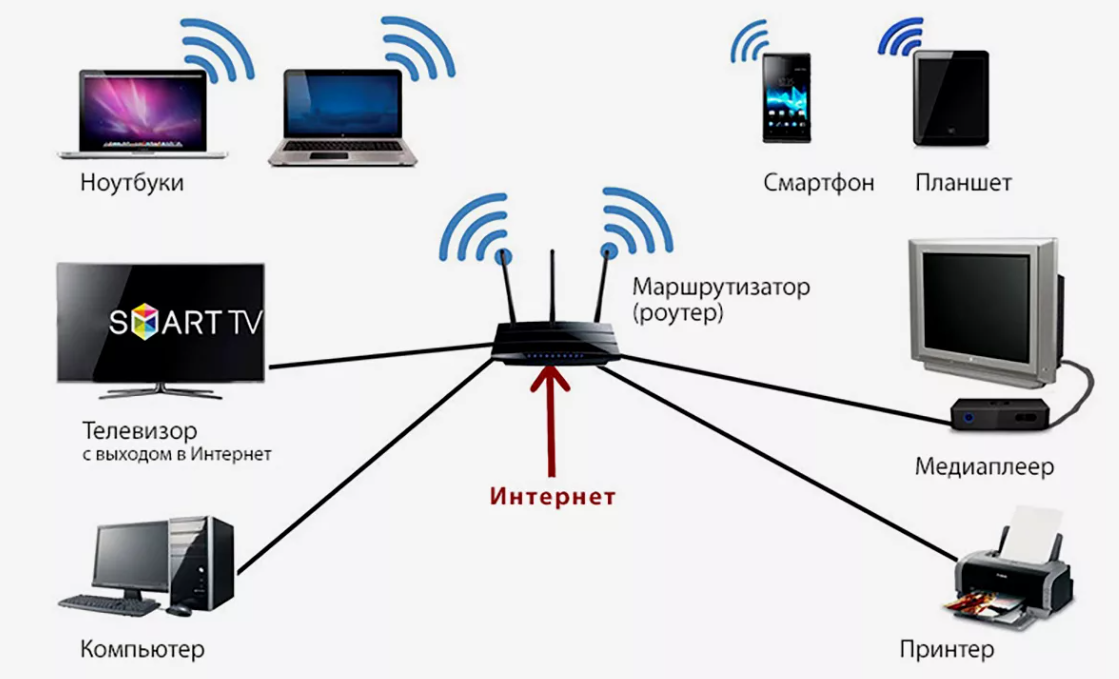 Это связано с тем, что сеть Wi-Fi не имеет пропускной способности для обработки большого количества устройств, что создает нагрузку на сетевую систему для всех пользователей.
Это связано с тем, что сеть Wi-Fi не имеет пропускной способности для обработки большого количества устройств, что создает нагрузку на сетевую систему для всех пользователей.
Итак, давайте взглянем на скорость WiFi и соединения WiFi и на то, как мы можем сделать их быстрее и надежнее.
( Примечание: Вы можете использовать наш тест скорости Wi-Fi, чтобы увидеть, насколько резко меняется скорость интернета в вашем бизнесе.)
Какие проблемы могут повлиять на скорость вашего Wi-Fi?
Сегодня большинство предприятий предлагают своим сотрудникам, клиентам и посетителям подключение к сети Wi-Fi. Хорошей деловой практикой является предоставление надежной беспроводной сети, которая поможет каждому эффективно выполнять свою работу. Однако наличие доступного Wi-Fi означает, что иногда он может зависать из-за слишком большой активности или иметь другие проблемы, которые замедляют его. В конечном итоге вам необходимо качественное соединение, позволяющее продуктивно работать вашей команде.
Наличие полностью управляемого решения Wi-Fi — это комплексный способ убедиться, что вы получаете все необходимое для повышения лояльности клиентов и производительности сотрудников. Управляемый провайдер WiFi может предоставить вам полный спектр услуг, которые освобождают вас от самостоятельного создания, управления, устранения неполадок и обновления беспроводной сети. А облачный Wi-Fi предназначен для беспроводных сетей любого размера. У вас может быть крупная организация, офисы с несколькими площадками, полноценный кампус или вспомогательные филиалы. Управляемый облаком Wi-Fi позволяет координировать все для бесперебойной работы.
Управляемые службы также отслеживают не только вашу скорость. Они охватывают все: от безопасности, простоты развертывания, управления точками доступа, отчетов о трафике, снижения затрат (например, консультации о том, как воспользоваться преимуществами обучения, лицензий и т. д.) и полного управления сетью Wi-Fi в целом.
Если вы решите настроить и управлять своей собственной сетью, вот несколько проблем, которые могут повлиять на ваше WiFi-соединение и скорость.
1. Неизвестная активность
Крайне важно провести оценку сети, чтобы точно определить, насколько активно используется ваша сеть. Сюда входят как известные пользователи (ваши сотрудники, посетители), так и потенциальные неизвестные пользователи и устройства, которые могут использовать ваш сигнал WiFi.
«Может ли слишком много устройств замедлять работу Wi-Fi?»
Да.
Возможно, вы несете груз из соседней организации или какие-то их устройства. Возможно, вы предоставляете Wi-Fi для камер, бытовой техники, планшетов и других предметов, о которых вы не подумали при первоначальной настройке сети.
Обратите внимание на изменение технической среды в большинстве офисов за последние несколько лет. Между рабочим и личным временем существует совпадение, особенно на наших устройствах. Подключают ли сотрудники личные вещи, а также рабочие элементы к Интернету? Возможно, вам придется рассмотреть возможность изменения или обновления политики BYOD (Bring Your Own Device).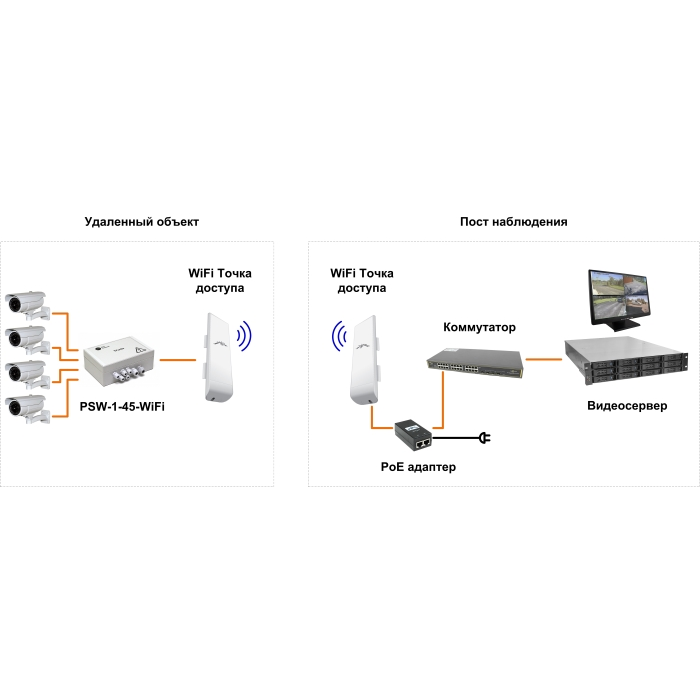
Определите, какие элементы находятся в сети, а затем рассмотрите все приложения, которые выполняются этими элементами. Там может быть один или два, которые перекачивают большую часть подключения и вызывают вялую производительность для всех остальных.
2. Низкая пропускная способность
Возможно, количество пользователей и устройств в вашей сети обычное, но вы по-прежнему сталкиваетесь с медленными загрузками и загрузками? Возможно, вам просто нужно обеспечить большую пропускную способность проводной сети.
Как давно вы обновлялись? Было ли этого обновления достаточно тогда, но оно не может удовлетворить сегодняшние высокие онлайн-требования? Подумайте, как часто вы используете такие вещи, как потоковое видео или программное обеспечение для обновления финансовых данных в реальном времени? Для этих приложений может потребоваться больше сока, чем в предыдущие годы.
3. Сетевые помехи
Такие простые вещи, как соседняя точка доступа Wi-Fi или микроволновая печь, могут вызвать сетевые помехи, что приведет к ухудшению связи.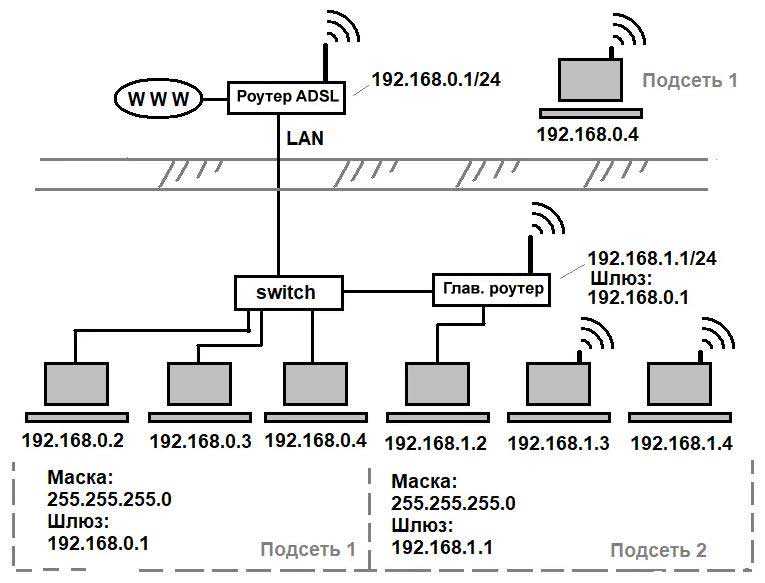 Оценка сети позволит вашему ИТ-отделу увидеть любые потенциальные проблемы.
Оценка сети позволит вашему ИТ-отделу увидеть любые потенциальные проблемы.
Сколько устройств можно подключить к маршрутизатору?
Хотите знать, не слишком ли много устройств подключено к WiFi? Большинство беспроводных маршрутизаторов и точек доступа заявляют, что они могут поддерживать около 250 подключенных устройств одновременно. Этот номер подключения к WiFi включает компьютеры, камеры, планшеты, мобильные смартфоны, бытовую технику и множество других устройств, которые теперь имеют доступ в Интернет. Однако это не означает, что, поскольку вы теоретически можете подключить около 250 устройств к одной точке доступа, вы должны это делать.
Обратите внимание, что каждое устройство, подключенное к вашей сети Wi-Fi (иногда пишется как Wi-Fi), может уменьшить доступную пропускную способность для других устройств, находящихся в той же сети. Причина в том, что все эти устройства будут не только использовать одну и ту же беспроводную сеть, но и использовать одно и то же подключение к Интернету, предоставляемое вашим поставщиком услуг широкополосного доступа.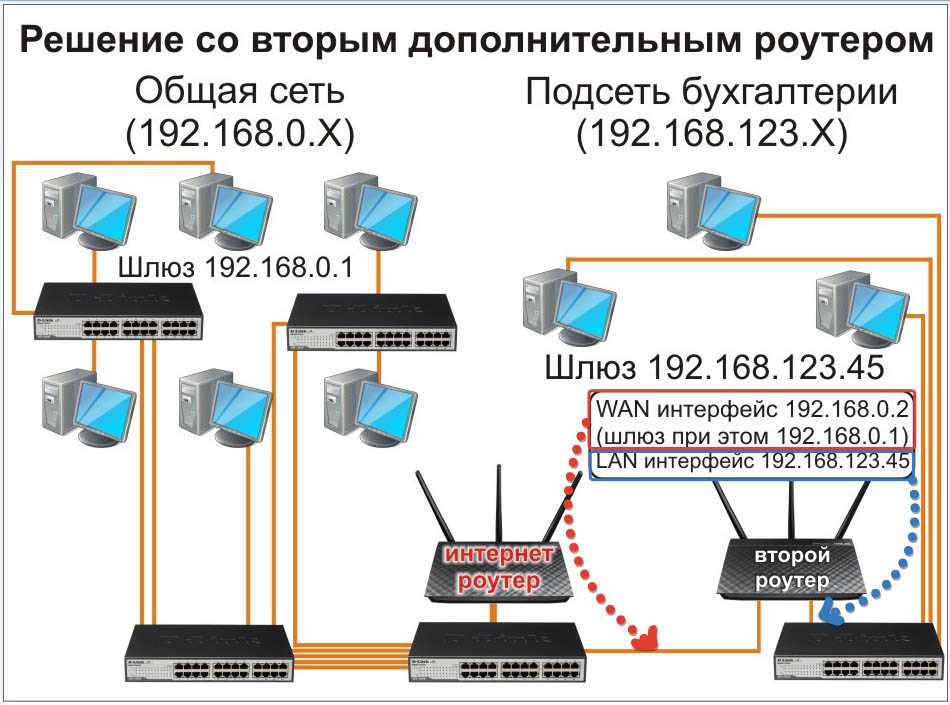 В этой ситуации проблема не обязательно в беспроводных соединениях, а скорее в общем трафике, поступающем на интернет-маршрутизатор вашего поставщика услуг широкополосного доступа.
В этой ситуации проблема не обязательно в беспроводных соединениях, а скорее в общем трафике, поступающем на интернет-маршрутизатор вашего поставщика услуг широкополосного доступа.
Крупные предприятия могут выбирать сети WiFi с несколькими точками доступа, чтобы лучше расширить общую зону покрытия. У каждой точки доступа или маршрутизатора есть свои ограничения на подключение к WiFi, но, соединив их все вместе, вы сможете масштабировать нагрузку.
Сколько устройств могут совместно использовать Интернет?
Сколько устройств может одновременно подключаться к WiFi? Мы понимаем, что в сети функциональность даже самого лучшего общего интернет-соединения, вероятно, будет медленной, поскольку многие устройства и компьютеры одновременно пытаются получить доступ к Интернету. Остается вопрос, сколько устройств слишком много устройств на WiFi? Пользователи также могут спросить: «Каково максимальное количество устройств для маршрутизатора?»
При обсуждении того, как узнать, сколько устройств подключено к маршрутизатору WiFi, общее правило заключается в том, чтобы ограничить количество подключений к домашней сети, например, примерно до 45. Однако это рекомендуемое число для ограничений устройств маршрутизатора сильно различается в зависимости от задача, которую выполняет каждое устройство. Например, если устройство загружает видео или другие тяжелые файлы, интернет, скорее всего, будет замедляться для всех пользователей. Это связано с тем, что тяжелые файлы требуют большей пропускной способности, чем простой просмотр веб-страниц или проверка электронной почты. С другой стороны, если в сети есть FTP или серверы для игр, рекомендуемое ограничение на количество подключенных устройств будет ниже.
Однако это рекомендуемое число для ограничений устройств маршрутизатора сильно различается в зависимости от задача, которую выполняет каждое устройство. Например, если устройство загружает видео или другие тяжелые файлы, интернет, скорее всего, будет замедляться для всех пользователей. Это связано с тем, что тяжелые файлы требуют большей пропускной способности, чем простой просмотр веб-страниц или проверка электронной почты. С другой стороны, если в сети есть FTP или серверы для игр, рекомендуемое ограничение на количество подключенных устройств будет ниже.
Как максимально использовать потенциал вашей сети
Установка второй точки доступа или маршрутизатора в сети может помочь вам распределить нагрузку вашей сети. Это возможно за счет увеличения количества точек доступа к вашей сети и любого количества устройств, которые могут успешно поддерживаться. Однако это может затруднить управление сетью, и вам могут потребоваться службы управления сетью.
Еще одна вещь, которую вы можете сделать, если у вас есть один или несколько маршрутизаторов, способных поддерживать множество устройств, — это увеличить пропускную способность, увеличив подписку у вашего интернет-провайдера.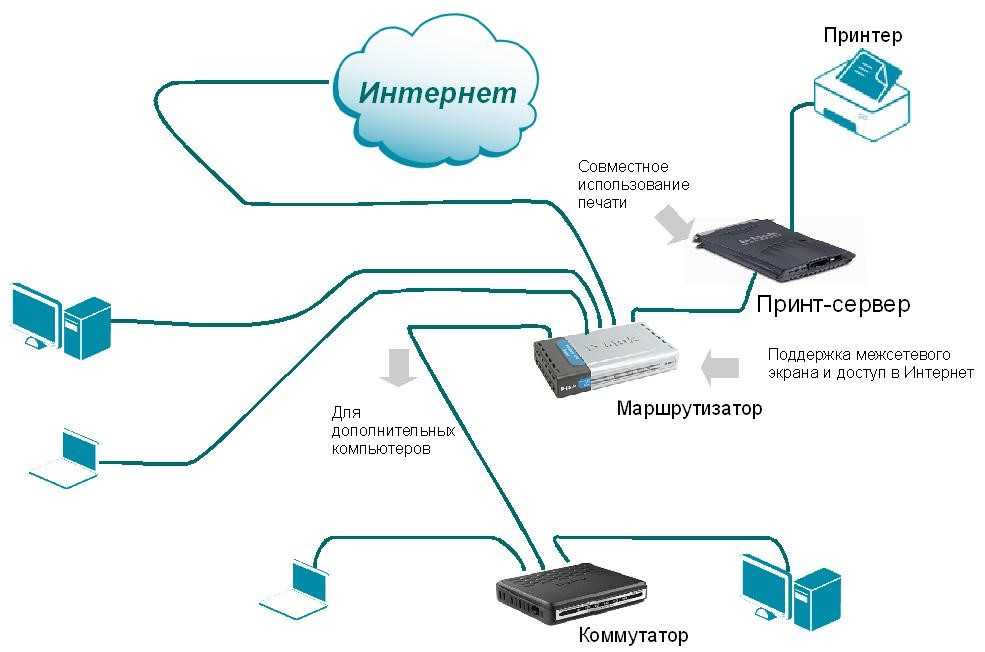
В ситуации, когда ваша интернет-подписка и сетевые устройства позволяют загружать данные со скоростью 1 Гбит/с, одновременное подключение 50 устройств позволит каждому устройству использовать до 20 мегабит данных в секунду.
Найдите решения для подключения WiFi для вашего бизнеса
Когда вы будете готовы выполнить оценку сети, свяжитесь с Fusion Connect для объективного анализа. Мы можем предложить варианты, отвечающие как вашим требованиям, так и местоположению, при этом следя за вашим доступным бюджетом. Главное — убедиться, что ваша команда может работать с максимальной производительностью, чтобы удовлетворить текущие и будущие потребности клиентов.
Первоначально опубликовано 15 октября 2018 г.
Сколько устройств могут одновременно подключаться к маршрутизатору?
По данным
По данным Statista, среднее домашнее хозяйство в Великобритании и США имеет около 10 смарт-устройств. Но это число будет быстро расти, поскольку все больше и больше продуктов имеют встроенный Wi-Fi, от интеллектуальных колонок и камер видеонаблюдения до стиральных машин и даже чайников.
Естественно, вы можете задаться вопросом, сколько устройств может поддерживать ваш широкополосный маршрутизатор и что произойдет, если их будет слишком много.
Короткий ответ: это зависит от вашего маршрутизатора, поскольку некоторые из них могут обрабатывать больше, чем другие.
Большинство маршрутизаторов могут поддерживать 250 (или около того) устройств
Теоретически к домашнему маршрутизатору может быть подключено 254 устройства. Это связано с ограничением IP-адресов, которые он может назначать устройствам, от 192.168.1.0 до 192.168.1.255.
Это примерный адрес, и ваш роутер может выдать другой, но принцип одинаков для всех домашних роутеров. Однако не все адреса от 0 до 255 доступны. Самому маршрутизатору для начала нужен один, и обычно он настроен на выдачу более ограниченного диапазона IP-адресов, резервируя часть для устройств, которым требуется фиксированный адрес (что означает, что он получает один и тот же адрес каждый раз, когда маршрутизатор или устройство отключается).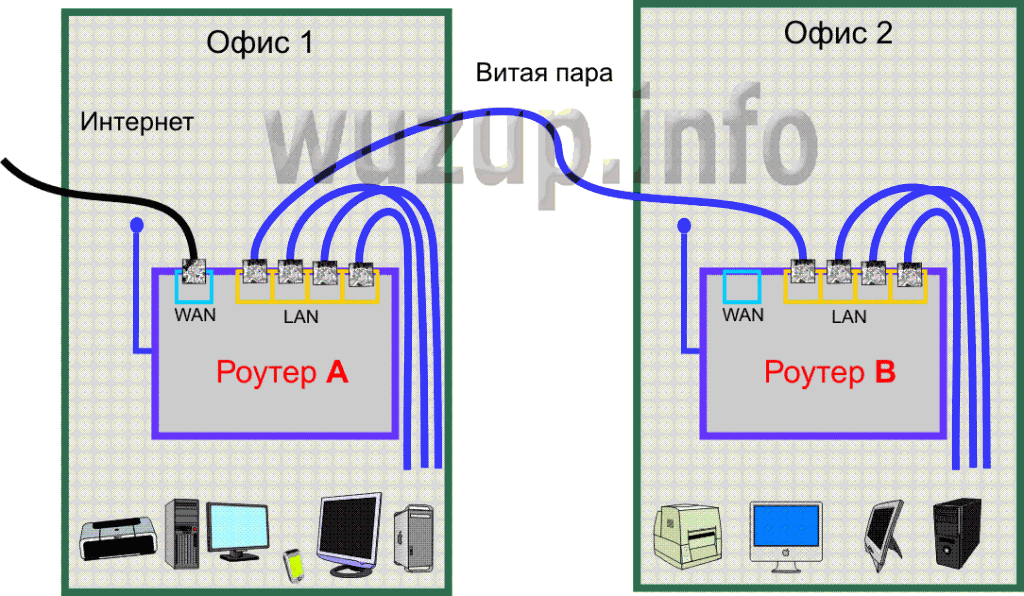 перезапущен, по сути).
перезапущен, по сути).
BT Smart Hub по умолчанию предлагает 189 адресов, как показано ниже.
Все становится сложнее, если вы начинаете говорить о более новом стандарте IPv6, но, по крайней мере, на данный момент домашние маршрутизаторы используют IPv4.
Какое реальное количество устройств можно подключить к одному маршрутизатору?
Итак, это теория, но на практике вы обнаружите, что большинство маршрутизаторов могут обрабатывать гораздо меньше соединений. Опять же, вы можете уточнить у производителя, указывает ли он конкретное число, но оно может варьироваться от 10 (очень необычно) до 150.
Обратите внимание, что ячеистые системы Wi-Fi по-прежнему имеют одинаковый теоретический лимит устройств, поскольку все они работают в одной сети с одним и тем же диапазоном IP-адресов. Но там, где один маршрутизатор может обслуживать 32 устройства, три маршрутизатора (узла) в ячеистой системе могут обслуживать по 32 устройства каждый, в результате чего общее количество достигает почти 100.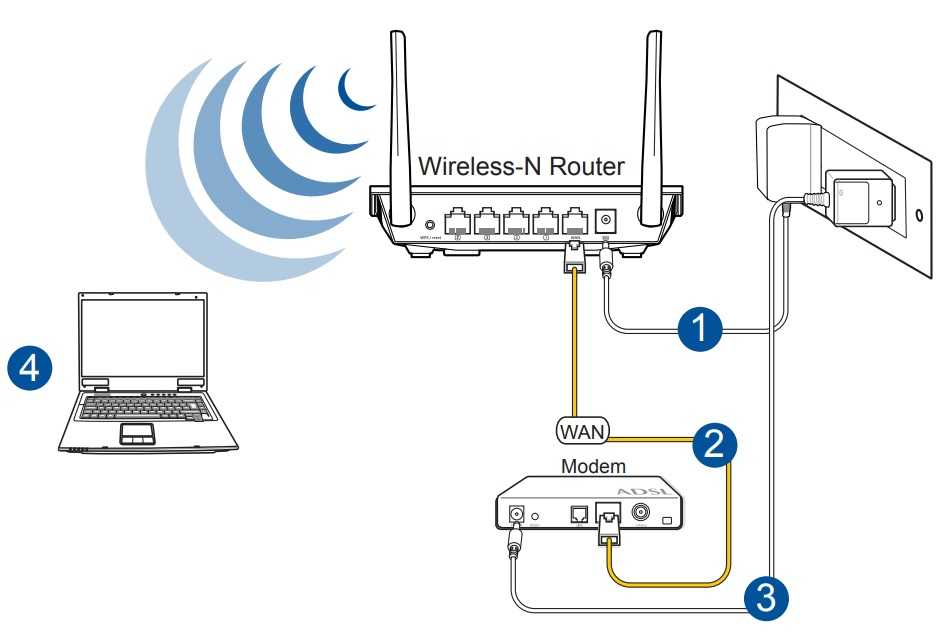
столько на несколько лет вперед.
А если у вас есть более 100 устройств, которым требуется подключение к Интернету, домашние маршрутизаторы справятся с ними. Linksys заявляет, что их ячеистая система Wi-Fi 6 Velop может работать с 50 устройствами на узел, в то время как Amazon
Eero утверждает, что поддерживает 128 на узел.
Важно понимать, что тип Wi-Fi вашего маршрутизатора и ваших устройств также будет играть роль в том, насколько хорошо они будут работать вместе. Новые поколения Wi-Fi, такие как Wi-Fi 5 и
Wi-Fi 6 предназначен для одновременной работы с большим количеством гаджетов.
В идеальном мире все ваши устройства и маршрутизатор должны поддерживать новейший стандарт Wi-Fi, но на самом деле у вас будет сочетание. Таким образом, ваш маршрутизатор должен сделать все возможное, чтобы обслуживать их всех и позволить им совместно использовать интернет-соединение.
Многие маршрутизаторы могут отдавать приоритет определенным устройствам для обеспечения быстрого соединения.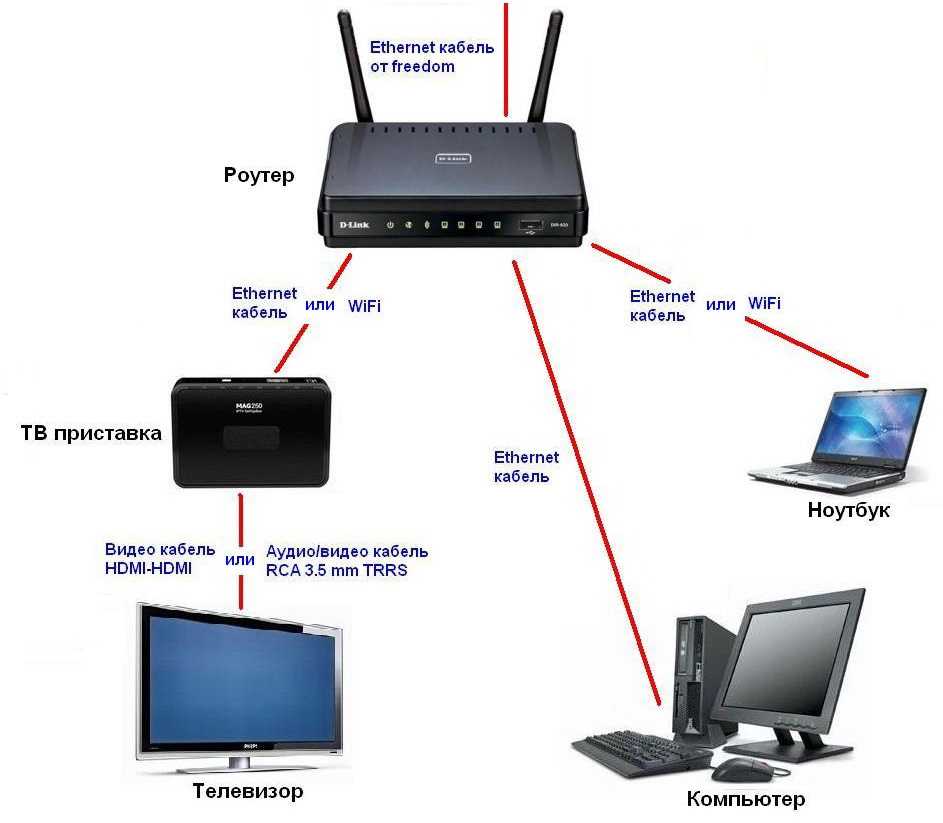 Потоковое видео и игры — это два примера, которым необходимо расставить приоритеты, так как вы будете недовольны, если ваше видео остановится или игра затормозится. Но время, необходимое для загрузки файла или загрузки веб-страницы, не так критично.
Потоковое видео и игры — это два примера, которым необходимо расставить приоритеты, так как вы будете недовольны, если ваше видео остановится или игра затормозится. Но время, необходимое для загрузки файла или загрузки веб-страницы, не так критично.
Сколько проводных устройств можно подключить к маршрутизатору?
Большинство маршрутизаторов работают с тремя разными сетями: устройства, подключенные через кабели Ethernet, устройства Wi-Fi в диапазоне 2,4 ГГц и другие, подключенные к 5 ГГц.
Для каждого из них могут быть определенные ограничения, но не делайте ошибку, думая, что ваш маршрутизатор поддерживает только четыре проводных устройства, потому что у него только четыре порта!
Вы можете подключить концентратор Ethernet к любому или ко всем этим портам, что даст вам четыре или более дополнительных порта на концентратор. Это дешевый и простой способ подключить больше проводных гаджетов, когда у вас закончились порты.
Теоретически к одному маршрутизатору можно подключить 250 проводных устройств, потому что IP-адресов будет достаточно.
Ухудшается ли производительность при подключении большего количества устройств к маршрутизатору?
Да. И именно поэтому большинство производителей (включая Eero) рекомендуют не более 30 устройств на маршрутизатор.
Падение производительности не должно быть таким заметным, если у вас не подключено большое количество активных устройств. Ключевым словом здесь является «активный»: устройства, которые подключены, но не отправляют и не получают никаких данных, не влияют на производительность.
Невозможно сказать, какую производительность вы увидите при различном количестве устройств, потому что это зависит от того, какой маршрутизатор или ячеистая система у вас есть, какие устройства подключены и что они делают. Плюс, конечно, конструкция и планировка вашего дома будут влиять на скорость Wi-Fi. Смотрите наши
советы по увеличению скорости, если у вас возникли проблемы.
Обычно скорость вашего домашнего Wi-Fi намного выше, чем скорость вашего интернета.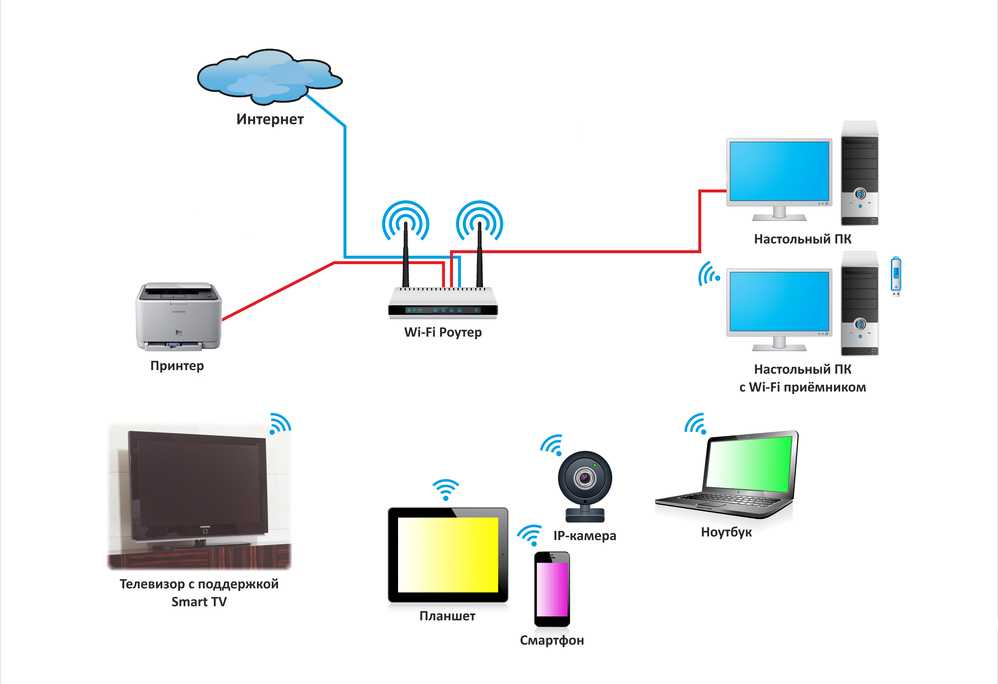 Слишком часто эти термины используются взаимозаменяемо, но это неправильно. Например, запустив тест с помощью speedtest.net, вы узнаете, насколько быстр ваш широкополосный доступ. Но он не скажет вам, насколько быстрое соединение между вашим телефоном и маршрутизатором, и оно может быть в 10 раз быстрее.
Слишком часто эти термины используются взаимозаменяемо, но это неправильно. Например, запустив тест с помощью speedtest.net, вы узнаете, насколько быстр ваш широкополосный доступ. Но он не скажет вам, насколько быстрое соединение между вашим телефоном и маршрутизатором, и оно может быть в 10 раз быстрее.
Если вас интересует эта цифра, вот
как проверить скорость Wi-Fi.
Суть в том, что практически любой маршрутизатор сможет работать с тем количеством устройств, которое имеется в среднем домашнем хозяйстве. Если у вас значительно больше этого, вы, вероятно, все еще будете в порядке, но вы узнаете, только когда все начнет замедляться до минимума, что есть проблема.
Судя по приборной панели моего BT Smart Hub, у меня подключено 65 устройств, и, как ни странно, у меня нет проблем с медленной загрузкой веб-страниц или буферизацией при потоковой передаче Netflix в двух разных комнатах.
Большинство этих устройств одновременно не активны. Самое большее, вероятно, 10-15 человек, которым необходимо совместно использовать Wi-Fi (и широкополосный доступ) одновременно, включая камеры видеонаблюдения, Fire TV Stick, BT Vision box и — из-за домашнего обучения — два ноутбука и планшет.
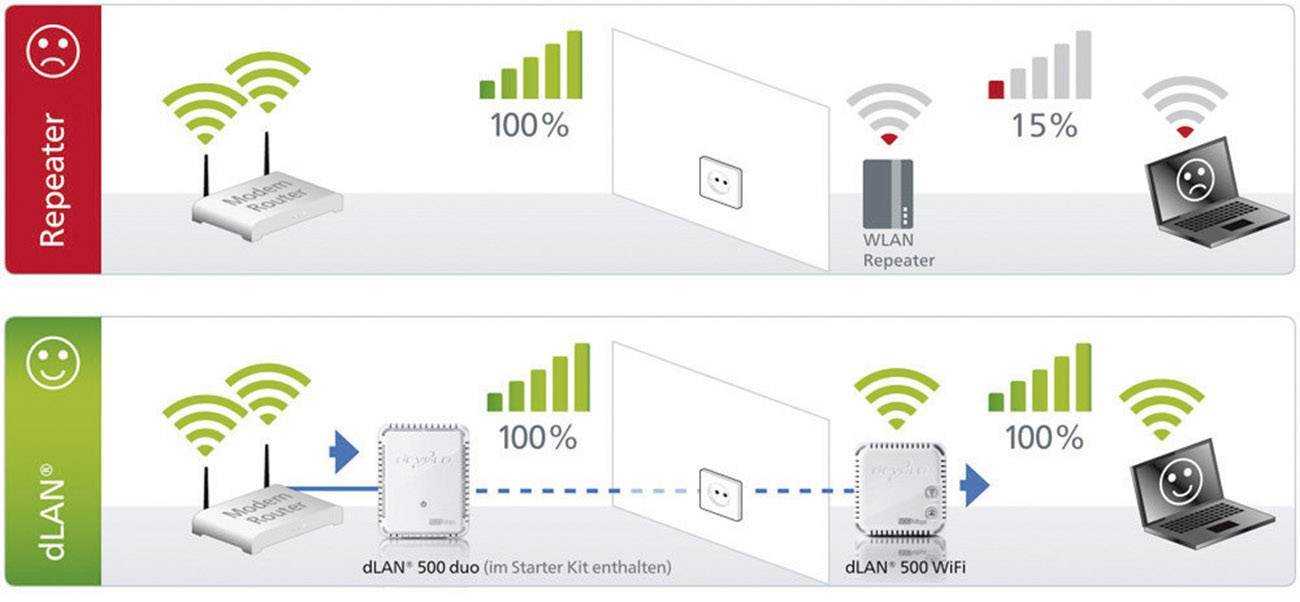
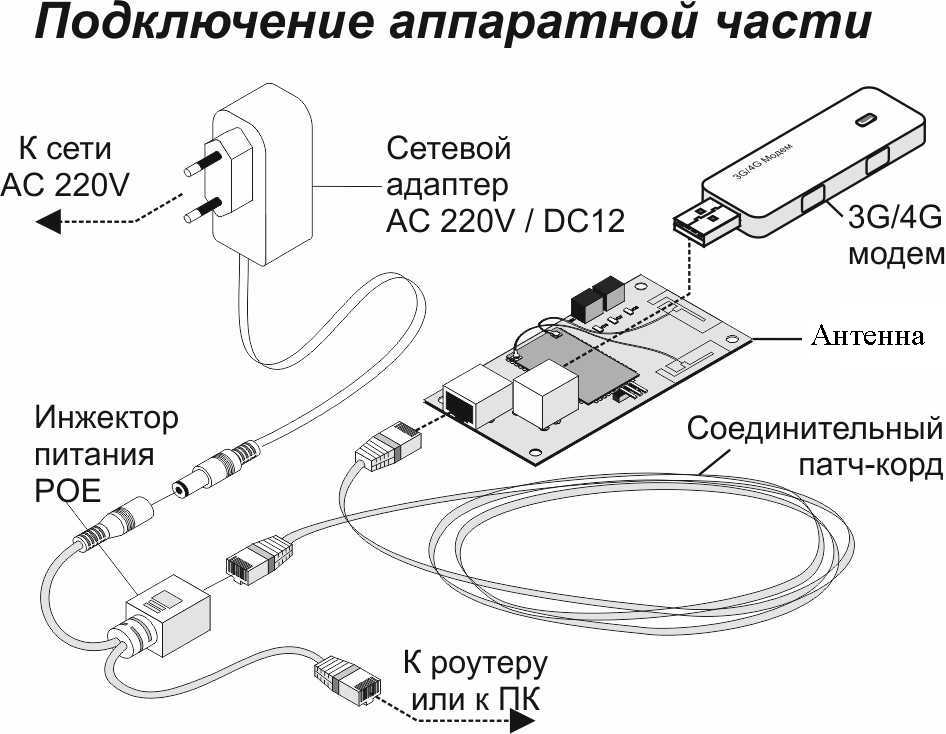

 При наличии несоответствий рекомендуется поменять пароль и тем самым «отсечь» лишнее оборудование.
При наличии несоответствий рекомендуется поменять пароль и тем самым «отсечь» лишнее оборудование. Как правило, чем дороже аппарат, тем более широкие возможности он имеет.
Как правило, чем дороже аппарат, тем более широкие возможности он имеет.